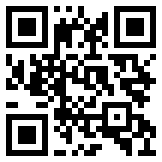修复 Microsoft Outlook 错误 0x80040154
在使用 Outlook 时,您可能会遇到 Outlook 错误 0x80040154,指出“发生未知错误,错误代码:Outlook(您的版本)中的错误代码:0x80040154。” 此错误表明 PST 文件已损坏/损坏,发生了重要系统文件的意外删除或安装了某些错误的加载项。
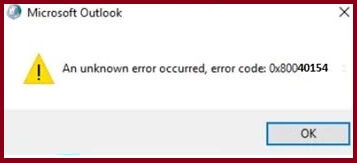
Outlook PST 或个人存储表非常重要,因为它包含 Outlook 邮箱的所有数据,如电子邮件、联系人、日历、任务、日记等。
在当前的博客中,我们将讨论 Outlook 错误 0x80040154 的可能原因。此外,我们将描述如何修复 Outlook 错误 0x80040154。
Outlook 错误 0x80040154 的常见原因
出现 Outlook error0x80040154 的原因可能是以下任何一种:
PST 文件损坏或损坏。
恶意软件或病毒。
Microsoft Outlook 配置文件安装不当或损坏或损坏。
DLL 文件未注册。
意外删除一些重要的系统文件。
您已超出 PST 文件大小限制。
安装错误的加载项。
电子邮件配置不完整或不正确。
Outlook 错误 0x80040154 的潜在修复
Outlook 错误 0x80040154 主要出现在 Outlook 2010、2007 和 2003 版本中。最新版本如 Outlook 2019、2016 和 2013 未发现显示此错误。在这里,我们将了解如何修复此错误。
解决方案 1:添加未注册的文件
当 inetcomm.dll 文件未注册或删除时,您将无法访问 PST 文件,因此会出现“Outlook 错误 0x80040154”。每当您尝试接收新电子邮件时,缺少此文件都会导致此错误。所以你需要做的就是重新注册文件。为此,请按照给出的步骤操作:
同时按下Win+R键打开运行窗口。
输入“regsvr32inetcomm.dll”并按Enter。
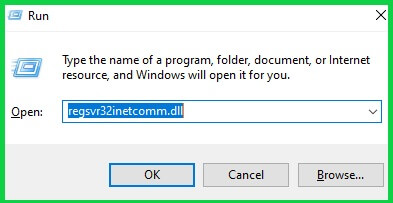
按照说明注册文件。
该过程完成后,错误将得到修复。如果错误仍然存在,请尝试下一个解决方案。
解决方案 2:使用防病毒软件
我们不能否认病毒或恶意软件在接收/发送电子邮件时损坏文件并导致此 Outlook 错误的作用。因此,请尝试更新防病毒软件并对整个系统进行病毒扫描,如果检测到则将其删除。尝试接收新邮件并查看错误是否已修复。
如果未检测到任何内容,请禁用防病毒软件,然后尝试接收新电子邮件。如果问题仍然存在,则防病毒软件与此错误的发生无关。
解决方案 3:尝试在安全模式下运行 Outlook 应用程序
尝试以安全模式启动 Microsoft Outlook 程序。要以安全模式打开 Outlook 应用程序,您需要退出该应用程序,然后在按住 ctrl 键的同时单击该应用程序。系统将询问您是否希望以安全模式启动应用程序。按是按钮以安全模式运行程序。现在尝试接收新邮件并查看错误是否仍然存在。如果这解决了问题,则意味着错误的原因是加载项或外部程序。您可以尝试查找并删除它们。
解决方案 4:删除最近安装的错误加载项
请按照下面给出的步骤禁用加载项:
在 Outlook 中,打开文件并单击选项。
打开加载项。
选择并删除最近添加的加载项。
尝试打开并接收新邮件,看看错误是否已修复。
解决方案 5:修复或重新安装 Microsoft Office
在您继续重新安装 MS Office 之前,建议您备份您的 MS Office 数据。
要修复 Microsoft Office,请按照以下步骤操作:
右键单击“开始”。打开应用和功能
单击Microsoft Office Enterprise(版本)。
单击修改。
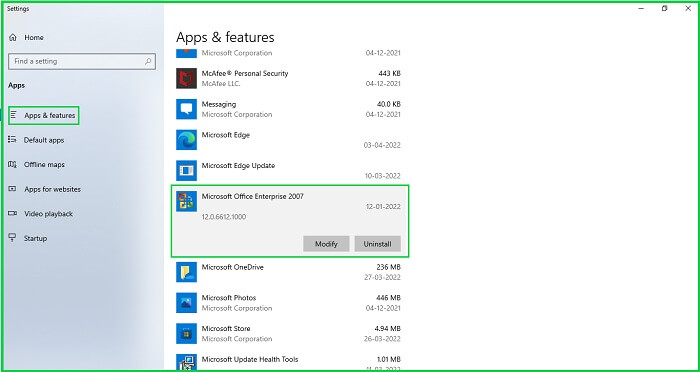
选择修复。这将修复 MS Office。
修复过程完成后,检查错误是否已修复。如果修复没有修复错误,请尝试卸载 MS Office。按照下面给出的步骤卸载 MS Office:
打开控制面板。
按程序和功能。
右键单击Microsoft Office Enterprise(版本)。
单击卸载。
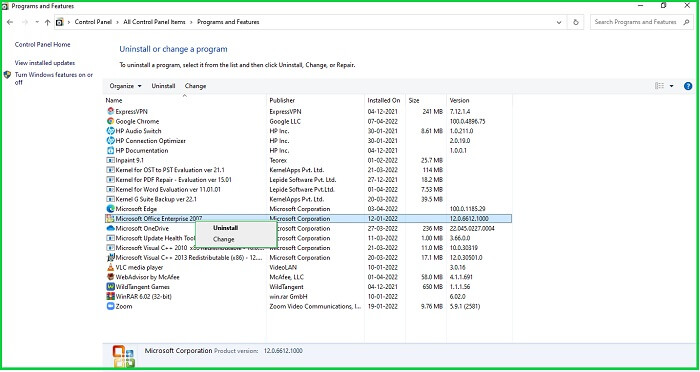
检查错误是否已修复。
解决方案 6:使用 Microsoft 支持和恢复助手
如果问题是由于 Outlook 配置引起的,则使用名为 Microsoft Support and Recovery Assistant 的内置恢复应用程序。
打开此实用程序并运行“高级诊断”。这将识别并修复 Outlook 配置中的问题。当该过程完全执行后,尝试接收新电子邮件,并查看错误是否已修复。如果错误仍然存在,那么您需要第三方工具来修复此 Outlook 错误。
解决方案 7:使用 PST 修复工具
由于 PST 或 OST 文件损坏,您可能还会看到Outlook 在打开电子邮件时崩溃。修复 Outlook 中发生的任何类型错误的最简单方法是使用第三方工具。Kernel for PST Repair是修复损坏的 PST 文件的可靠软件。它有助于将它们导出到 Outlook PST、Office 365、Exchange 和 Gmail。它可以修复任何大小和数量的 PST,保留所有电子邮件属性不变。此外,它将修复的项目保存在一个新的健康 PST 文件中。
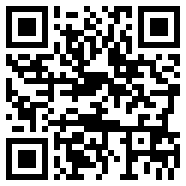
 售前咨询专员
售前咨询专员